「CCleaner」はWidows向けのフリーソフトです。有名なソフトなので、すでにインストールしている人も多いでしょう。
主な機能は、PC内の不要ファイルやレジストリの削除です。それがバージョンアップが進むにつれて、Webブラウザの履歴やクッキーの削除ができるようになりました。そして、バージョン2.26から、FirefoxとChromeのSQLiteデータベースの最適化が可能になりました。
この記事では、「CCleaner」のダウンロードから設定までを簡潔に解説します。
ダウンロード
CCleaner 3.21.1767をダウンロードする – FileHippo.comにアクセスします。右上の「最新バージョンをダウンロードする」をクリックすると、ダイアログが表示されるので「保存」を選ぶとダウンロードが開始されます。

ダウンロードが完了したら、ファイルをダブルクリックします。
インストール
- 「Japanese」を選択して「OK」をクリック
- 「次へ」をクリック
- 「同意する」をクリック
- 「インストール」をクリック
インストールオプションは、デフォルトのままで問題ないですが、私は以下のように選択しました。
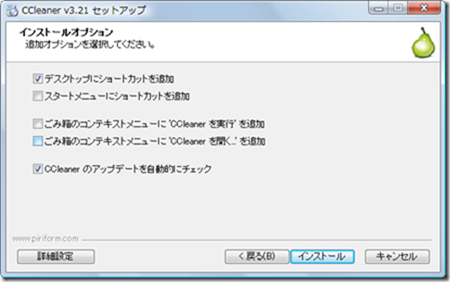
インストールが完了したら、そのまま「CCleaner」を実行してください。
設定
1. 「アプリケーション」タブをクリック
Windowsタブからアプリケーションタブに移動します。

2. 必要な項目にチェック
Firefox/MozillaとGoogle Chromeで以下の4項目にチェックを入れます。
- インターネット一時ファイル
- インターネットの履歴
- ダウンロードの履歴
- データベース(SQLite)の最適化

「Cookie」や「セッション」を削除してしまうと、サイトの表示速度やWebアプリの動作に悪影響が出る可能性があるので、チェックを外しておくのが良いでしょう。
「解析」をクリック
ブラウザを開いている場合は、ここで一旦閉じてください。
「クリーンアップ開始」をクリック
詳細を確認して問題なければクリーンアップを開始してください。
デフォルトの設定だと「ごみ箱」の中身を空にするので注意してください。なお、SQLiteの最適化には数分かかる場合があります。
100%になって「クリーンアップ完了」と表示されたら、完了です。
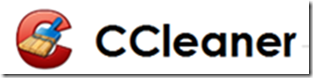


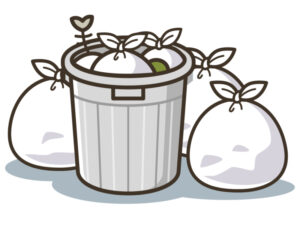





コメント